Active Directory Kurulumu
Merhabalar,
Bu yazımızda Active Directory servisinin kurulumu ve yapılandırılmasından bahsediyor olacağız. Active Directory servisi ile ilgili bilgi sahibi değilseniz daha önce yayınlamış olduğumuz Active Directory Nedir? isimli yazımızdan faydalanabilirsiniz.
Önce kurulum yapacağımız sistem ile ilgili bilgiler verelim. En iyi kurulum, önceden düzgün konfigüre edilmiş sistemler üzerine gerçekleştirilen kurulumlardır. Böylelikle kurulum esnasında karşımıza çıkabilecek muhtemel sorunların üstesinden daha rahat gelebiliriz. Önce sunucu ismini akılda kalıcı olacak şekilde belirlemekte fayda var. Yazımızda Active Directory servisini kuracağımız ve daha sonradan Domain Controller olarak adlandırılacak olan sunucu ismini dcsrv olarak belirledik. Ayrıca ortamda henüz bir domain yapısı bulunmadığı için sunucunun varsayılan olarak WORKGROUP isimli çalışma grubunda olduğunu belirtelim.
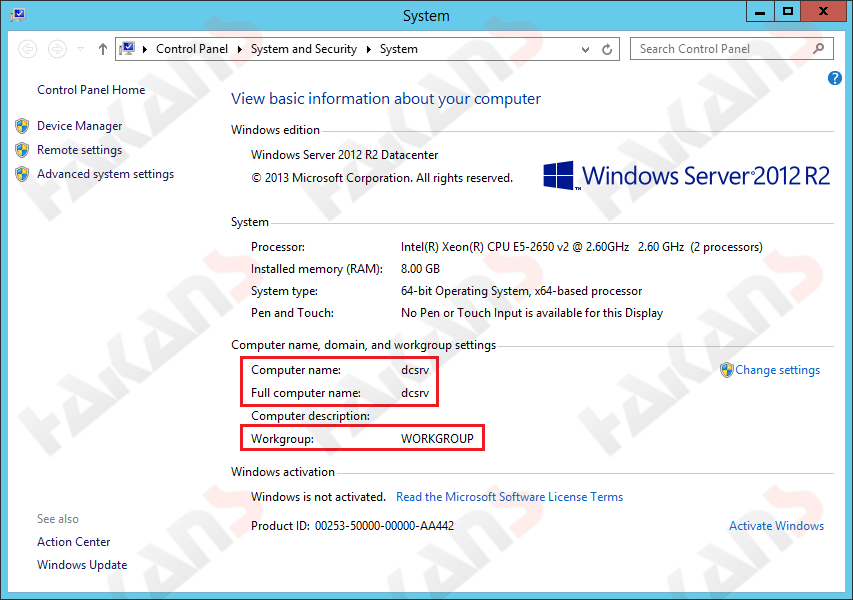
Normalde bir zorunluluk olmamakla beraber gereklilik olduğunu düşündüğüm bir unsur ise sunucunun güncellemelerinin kesinlikle yapılması gerektiğidir. Hangi servisi veya sunucu sistemini kuruyor olursak olalım mutlaka güncelleştirmeleri yapmayı alışkanlık edinmeliyiz. Bu kapsamda sunucu güncellemelerini de tamamlıyoruz.
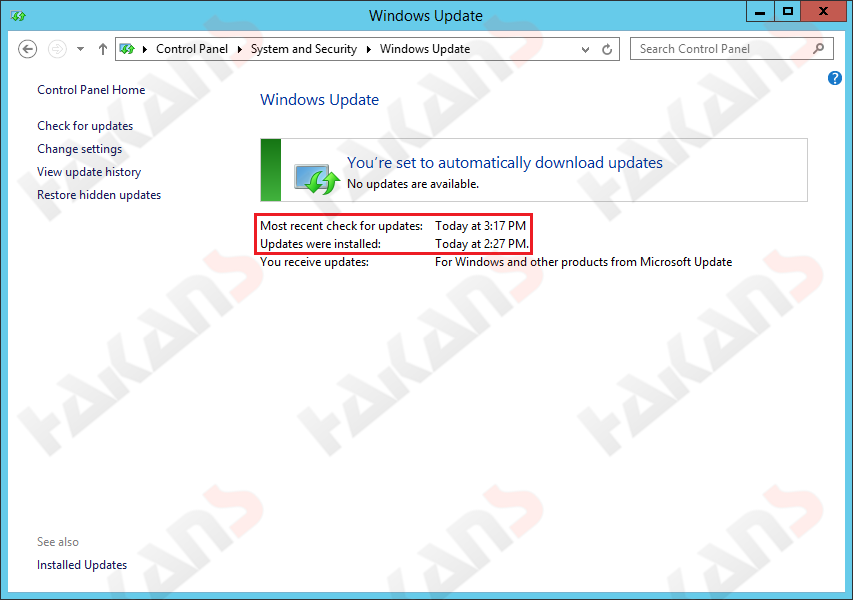
Genelde sunucu kurulumları sonrasında yapılan bir hata “Windows Firewall” özelliğinin kapatılmasıdır. Biz çalışmamızda firewall özelliğini kapatmadan devam ediyoruz ve kapatılmamasını öneriyoruz.
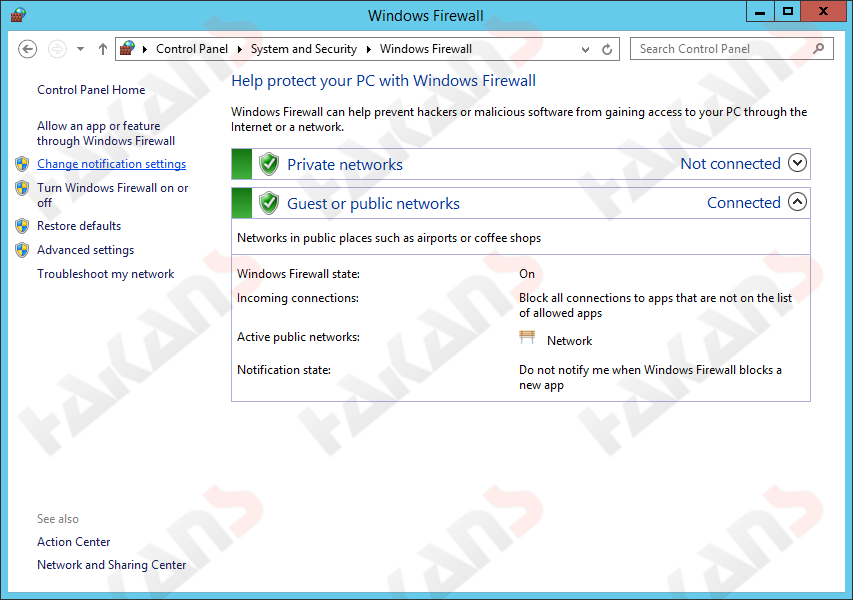
IP Yapılandırmamızı aşağıda görüldüğü şekilde gerçekleştiriyoruz. Siz kendi yapınızda istediğiniz ip ayarlarını kullanabilirsiniz. Burada dikkat edilmesi gereken nokta “Preferred DNS server” adresinin sunucu ip adresi ile aynı olması gerektiğidir. Çünkü “Active Directory” DNS Server ile entegre bir servistir ve kurulum esnasında DNS kurulumu da gerçekleşecektir. Böylece sunucumuz aynı zamanda dns sunucu görevi de üstleneceği için dns ayarında kendi ip adresinin olması gerekmektedir.
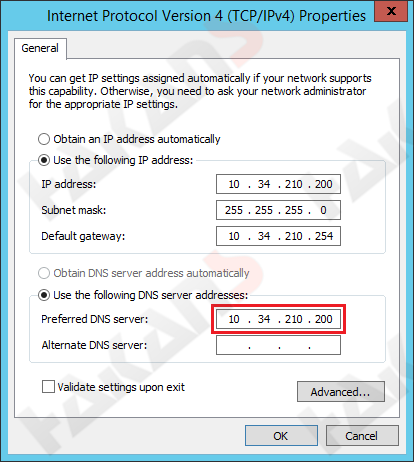
Windows Server 2008 R2 ve öncesi işletim sistemi kullanmış olanların hatırlayacağı üzere kurulumlarımızı daha önce “dcpromo” komutu ile gerçekleştiriyorduk. Artık bu komutu kullanamayacağız maalesef ama bu işin zorlaştığı anlamına gelmiyor tabii ki..
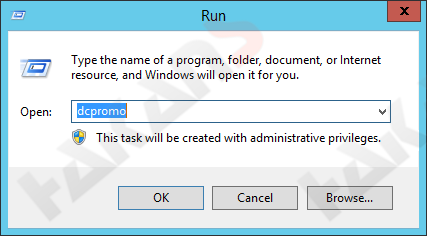
Komutu çalıştırdığımızda hata mesajı ile karşılaşıyoruz.
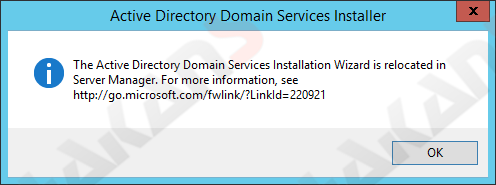
Server Manager paneline geliyoruz ve buradan “Add roles and features” seçeneğine tıklıyoruz.
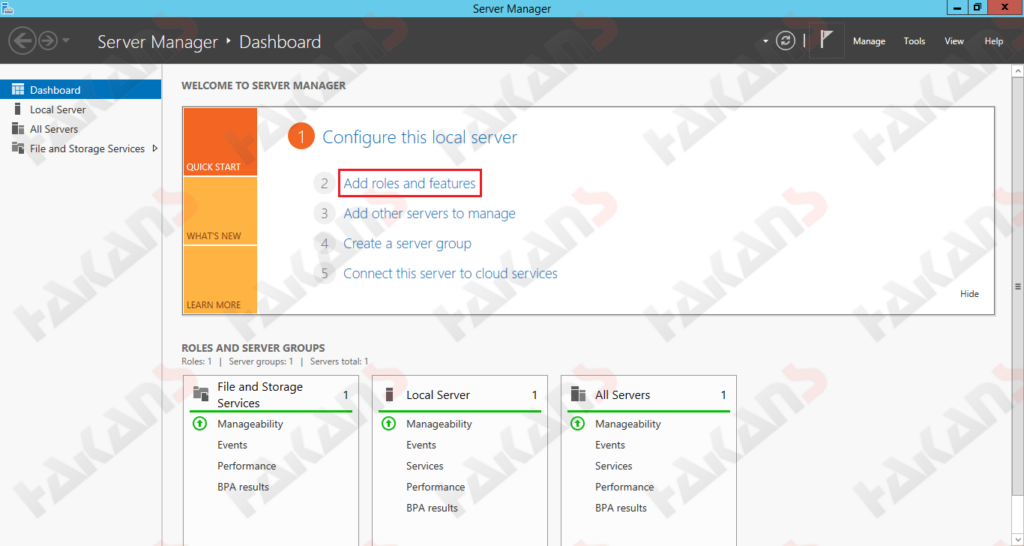
Bizi karşılayan başlangıç ekranını Next ile geçiyoruz.
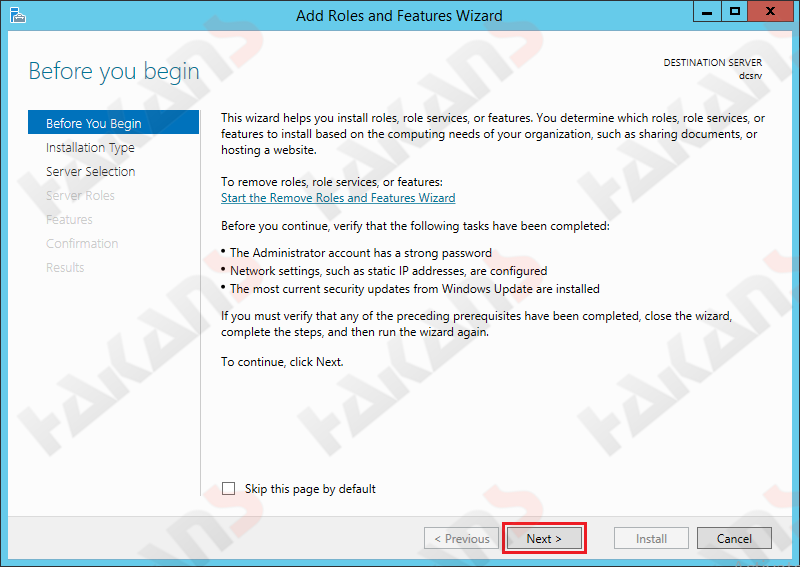
Role-based or feature-based installation seçeneği ile devam ediyoruz.
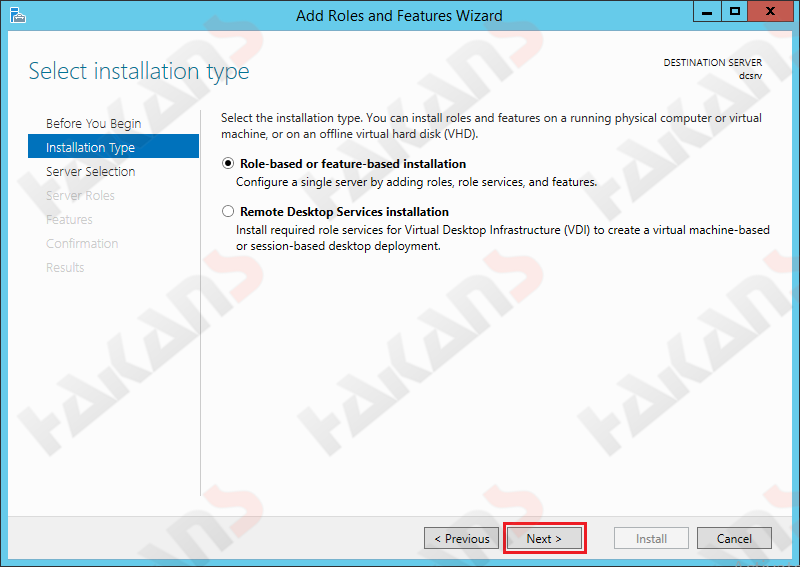
“Server Selection” ekranında kendi sunucumuzun seçili olduğundan emin olarak Next ile ilerliyoruz.
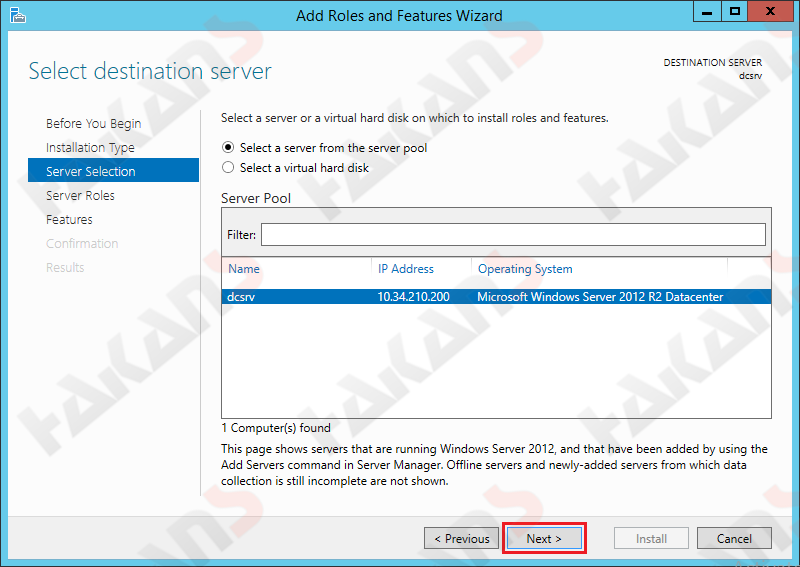
Active Directory servisini kurmak istediğimiz için “Server Roles” ekranında Active Directory Domain Services seçeneğini seçiyoruz.
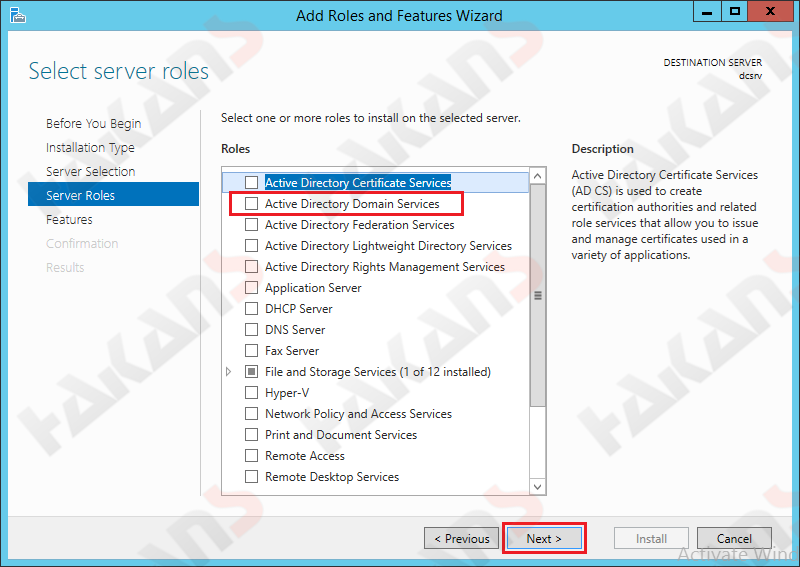
İlgili seçeneği işaretlediğimizde bazı fetaures’ların otomatik olarak kurulacağına dair bilgilendirme mesajı ile karşılaşıyoruz. Add Features butonuna tıklayarak devam ediyoruz.
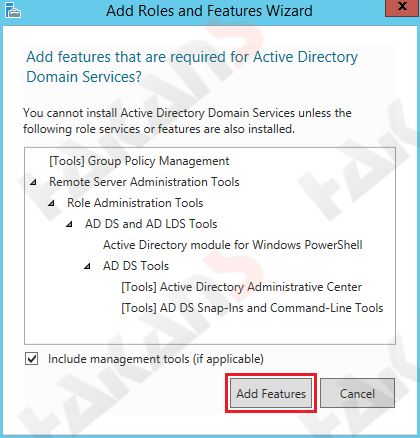
Seçimimizi tamamladıktan sonra Next ile ilerliyoruz.
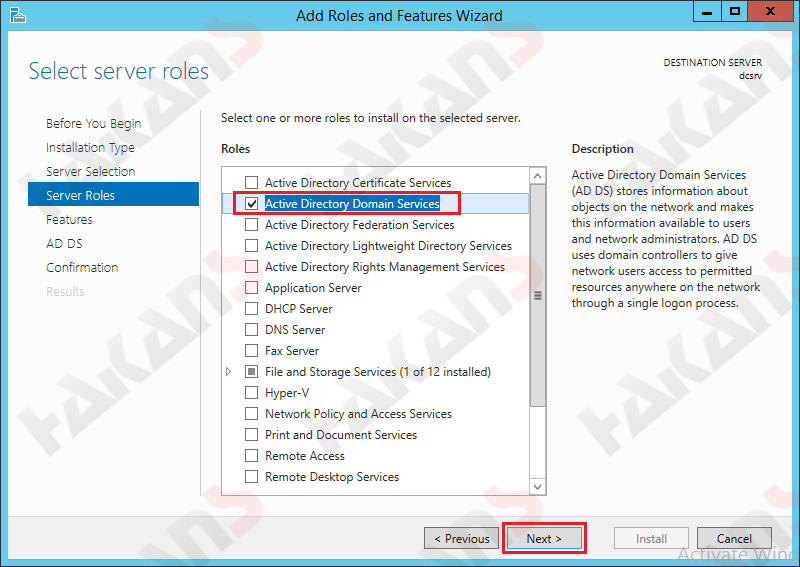
Az önce “Add Features” seçeneği ile eklemiş olduğumuz için Group Policy Management servisi seçili olarak geldi. İlgili servisi biz kendimiz daha sonra da ekleyebilirdik fakat temel kurulum esnasında seçmek daha mantıklı olacaktır. Bu ekranda ekstra bir seçim yapmıyoruz ve Next ile devam ediyoruz.
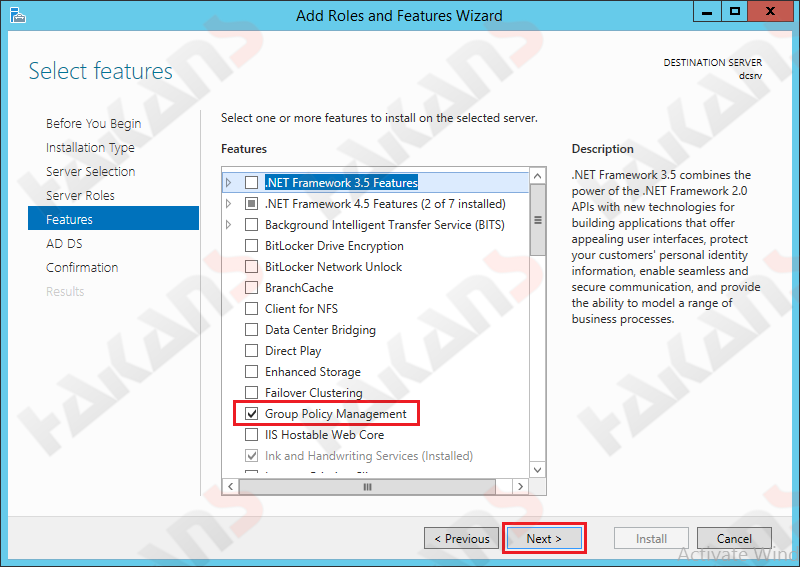
Yine Next ile devam ediyoruz.
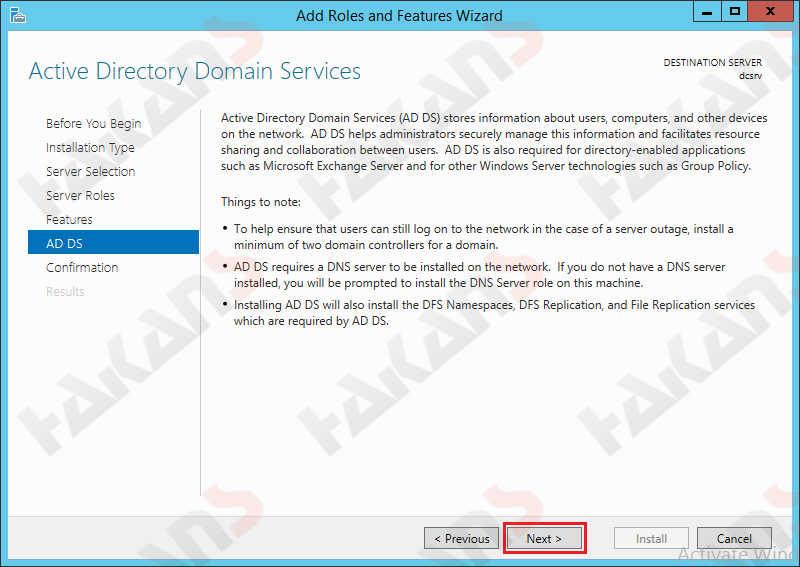
Karşımıza bir onay ekranı geliyor. Bu onay ekranında şimdiye kadar yapmış olduğumuz seçimlerin bir özeti geçiliyor. Artık Install diyerek kurulum işlemini başlatabiliriz.
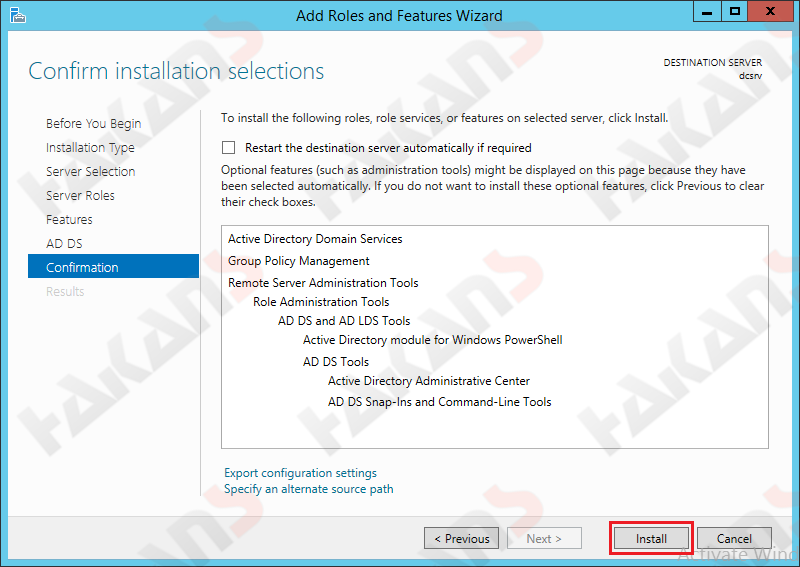
Kurulum işlemi başlıyor.
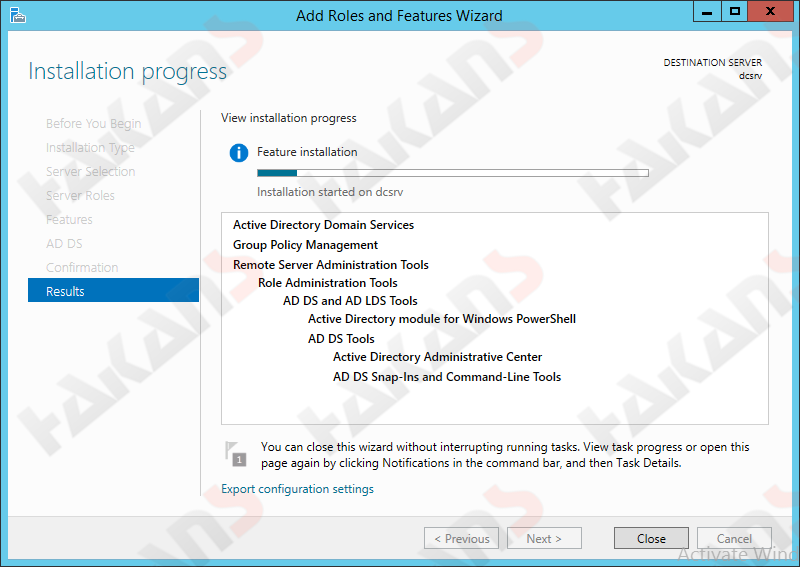
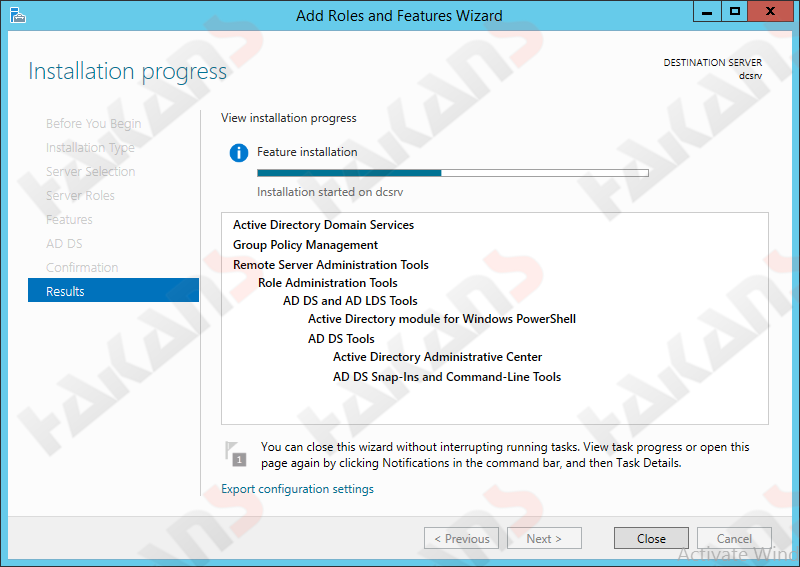
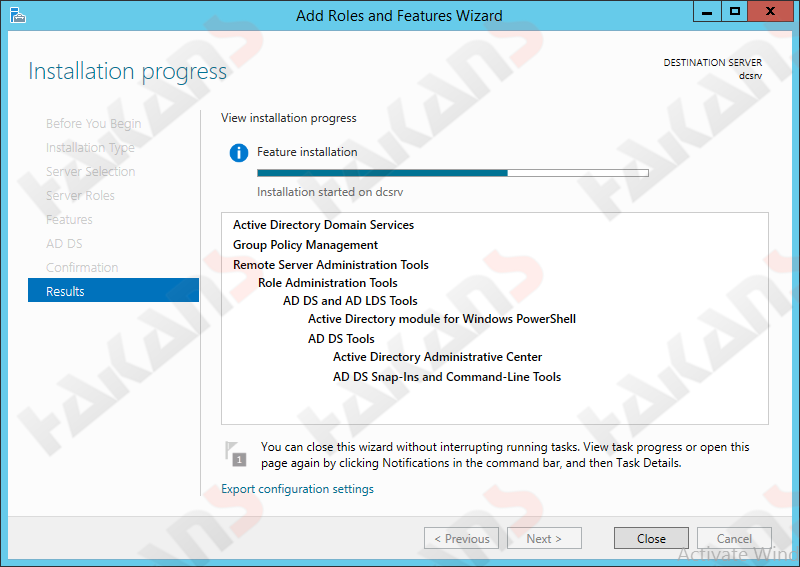
Kurulum süreci tamamlandı. Bu aşamada Promote this server to a domain controller seçeneği ile devam etmemiz gerekiyor. İstersek ilgili ekran içerisinde bu seçenek ile ilerleyebiliriz. İstersek de bu pencereyi kapatıp Server Manager ekranında aynı seçenek ile devam edebiliriz.
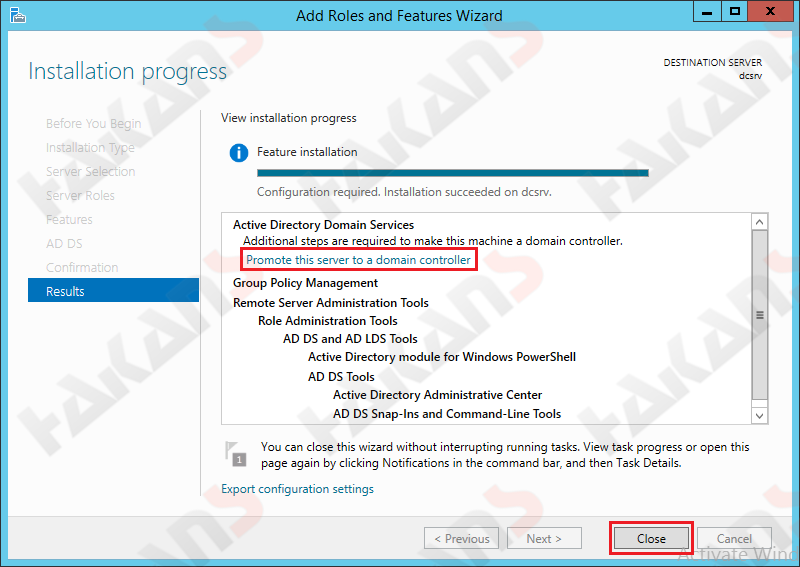
“Server Manager” ekranında sağ üstte yer alan ünlem simgesine tıklayıp aynı şekilde Promote this server to a domain controller seçeneğini seçebiliriz.
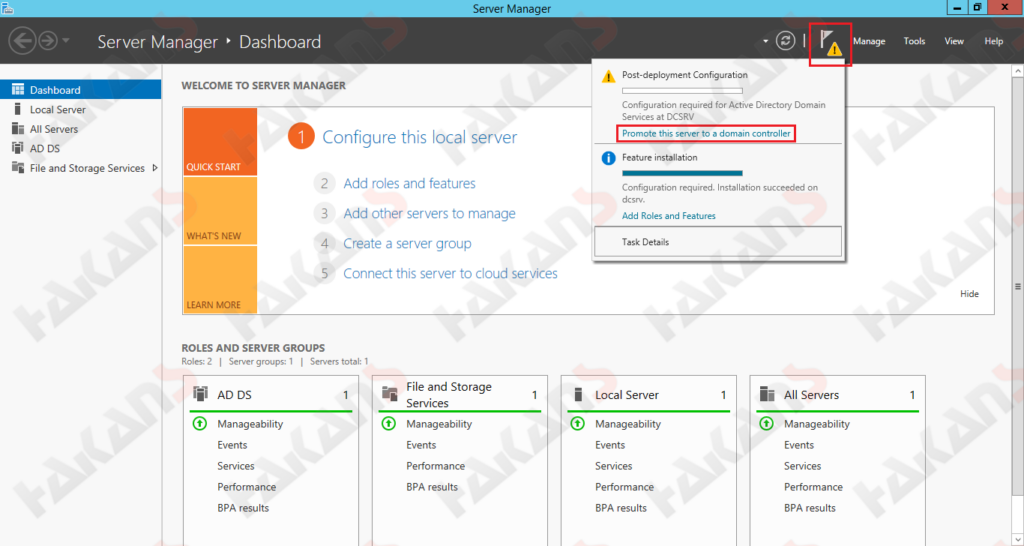
Bizi Active Directory Domain Services Configuration Wizard ekranı karşılıyor. İlk seçeneğimiz olan Add a domain controller to an existing domain seçeneği, eğer ortamımızda daha önceden kurulmuş bir “Active Directory” yapısı var ise ve bu mevcut yapıya yeni bir domain controller eklemek istiyorsak tercih etmemiz gereken seçenektir. Dikkat edilirse aşağıda yer alan kısımda mevcut domain bilgisi girilmesi istenmektedir.
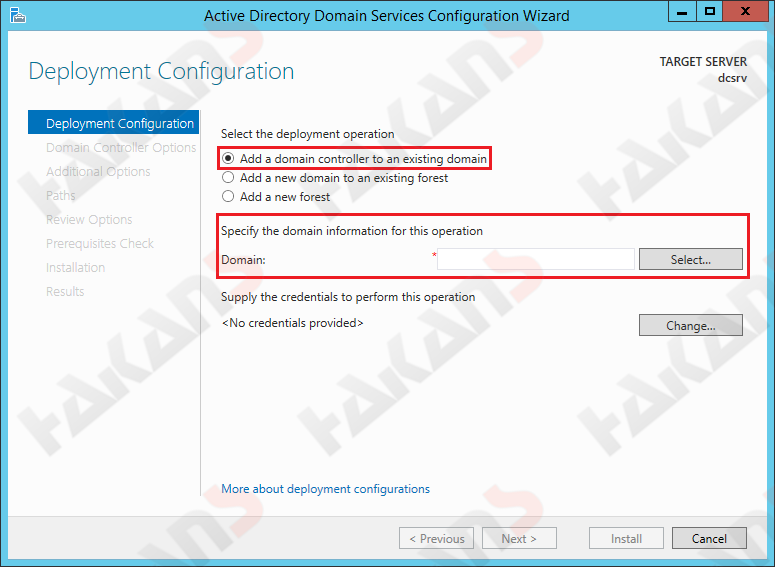
Ortama bir Active Directory kurulumu yaparken oluşturmuş olduğumuz domain ile birlikte forest oluşmuş olur. İlgili forest içerisine birden fazla domain eklenebilir. İkinci seçeneğimiz olan Add a new domain to an existing forest seçeneği ise mevcut forest yapısına yeni bir domain eklemek istediğimizde kullanmamız gereken seçenektir. Bu seçenek ile ilerlemek istersek ne tip bir domain eklemek istediğimizi belirtmemiz gerekmektedir. Bu belirlemeyi Select domain type ekranından belirtmemiz gerekmektedir. İlgili ekranda bulunan Parent domain name kısmı ana domain ismini kastetmektedir.
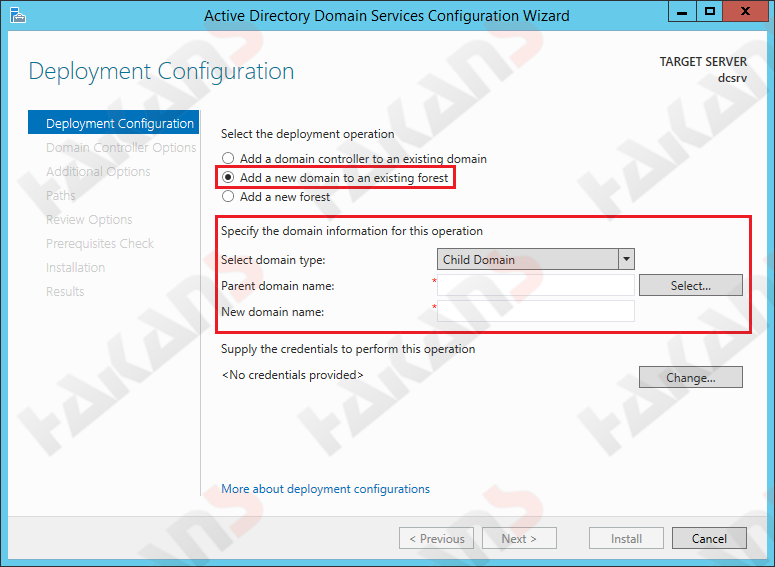
Son ve ilerleyeceğimiz seçenek olan Add a new forest seçeneği yeni bir Active Directory kurulumu yaparken kullanacağımız seçenektir. Ortama yeni bir forest kurulumu yaparken aynı zamanda yeni bir domain eklemesi yapılmaktadır. Domain isminin organizasyon yapısına göre benzersiz bir isim olması gerekmektedir.
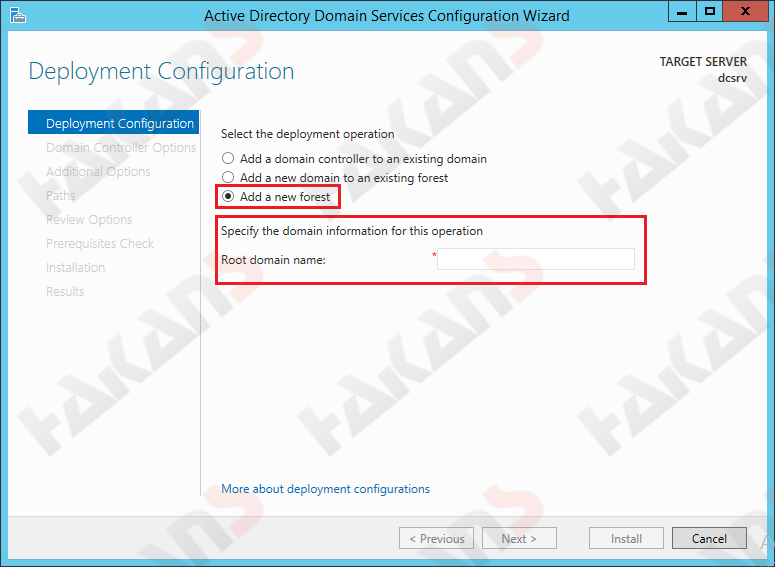
Bizim domain ismimiz hakans.local olacaktır. Domain ismimizi yazıp Next ile ilerliyoruz.
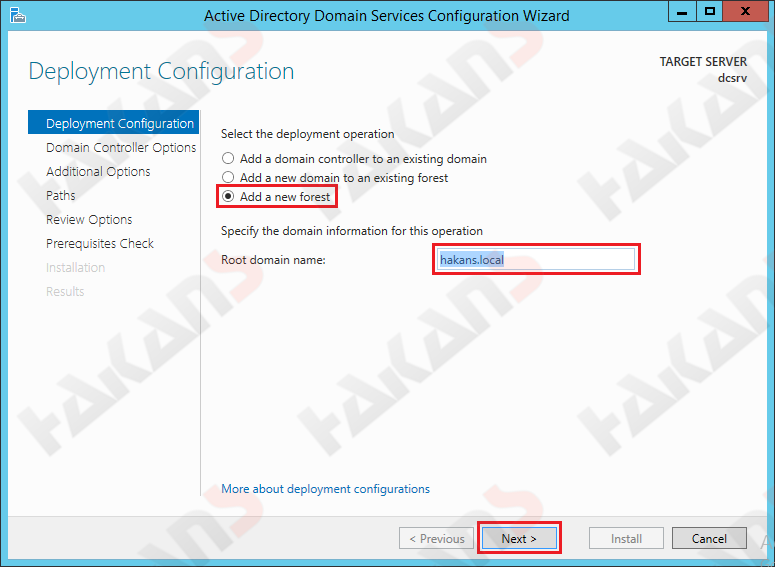
Varsayılan olarak Forest ve Domain functional level’leri Windows Server 2012 R2 olarak gelmektedir.
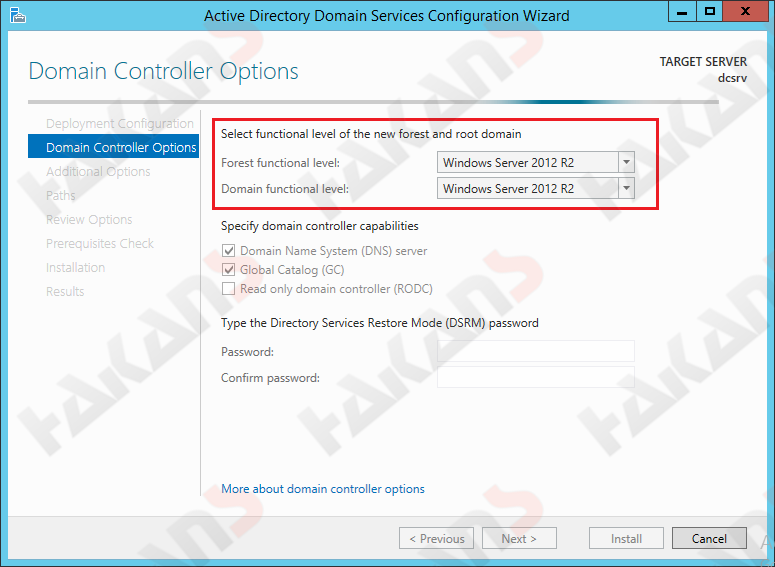
Eğer istersek ilgili seviyelerde değişiklik gerçekleştirilebilir.
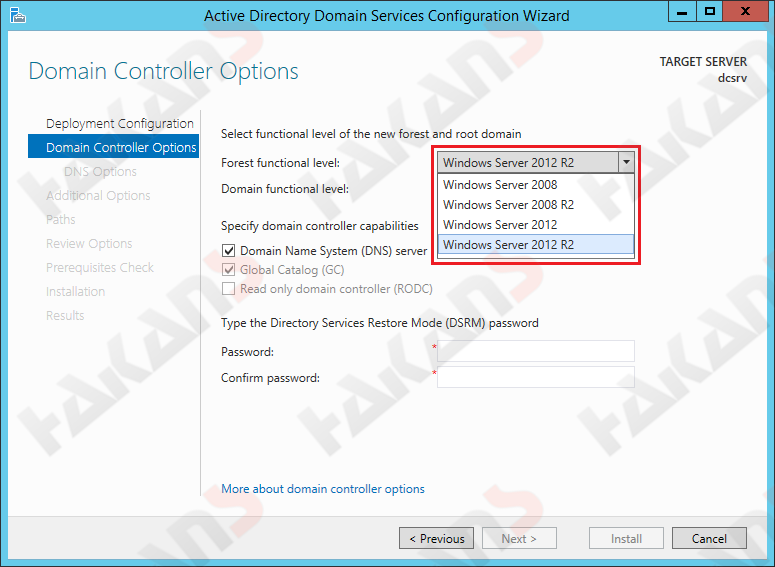
Biz varsayılan seçenek ile ilerleyeceğiz. Seçtiğimiz seçenek sebebiyle Global Catalog (GC) servisi varsayılan olarak işareti kaldırılamaz şekilde gelmektedir. Dikkat edilirse Domain Name System (DNS) server seçeneğinin ise işareti kaldırılabilir. Bu sonradan da bu servisi kurabileceğimiz anlamına gelmektedir. Ancak biz sonradan kurmayı tercih etmiyoruz. Altta yer alan ekranda ise Directory Services Restore Mode şifresi girilmesi gerekmektedir. DSRM, Active Directory ile alakalı Restore, Defrag, Compact, vs… gibi işlemleri yapabilmek için ihtiyaç duymuş olduğumuz bir konsoldur diyebiliriz. Bu ekranda belirleyeceğimiz şifre kompleks ve kolay tahmin edilemeyen bir şifre olmalıdır. Şifremizi de belirledikten sonra Next seçeneği ile devam ediyoruz.
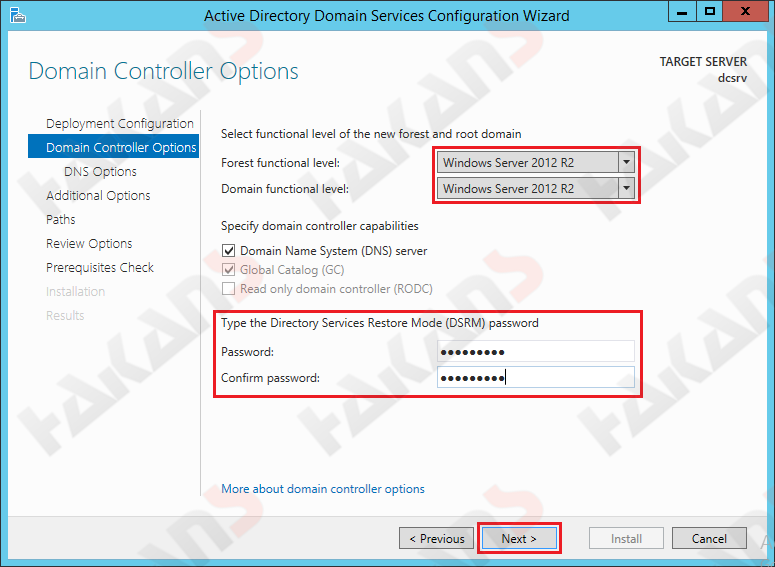
Ortamda daha önceden yapılandırılmış olan bir dns sunucu bulunmadığına dair uyarı ekranı çıkıyor. Bu ekranı Next ile geçiyoruz.
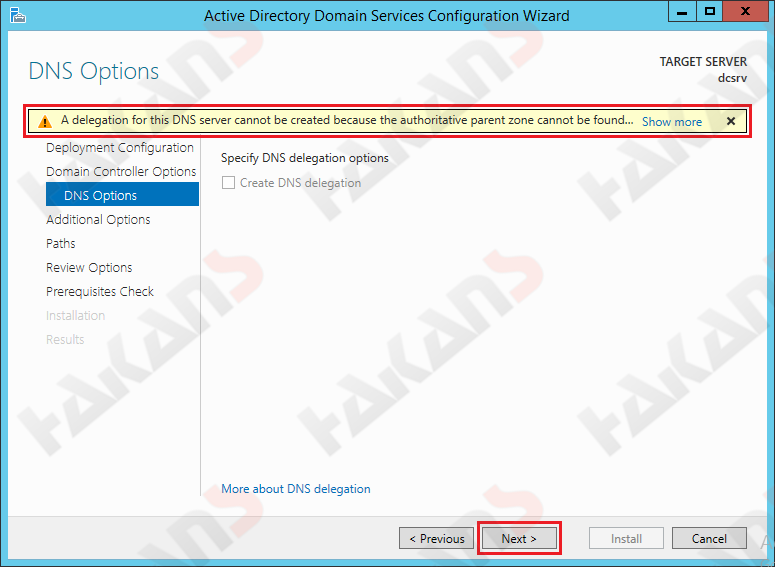
Belirlemiş olduğumuz domain ismine istinaden sistem tarafından bir NetBIOS name belirlenecek. NetBIOS name microsoft sistemler tarafından kullanılan bir isimlendirme hizmetidir.
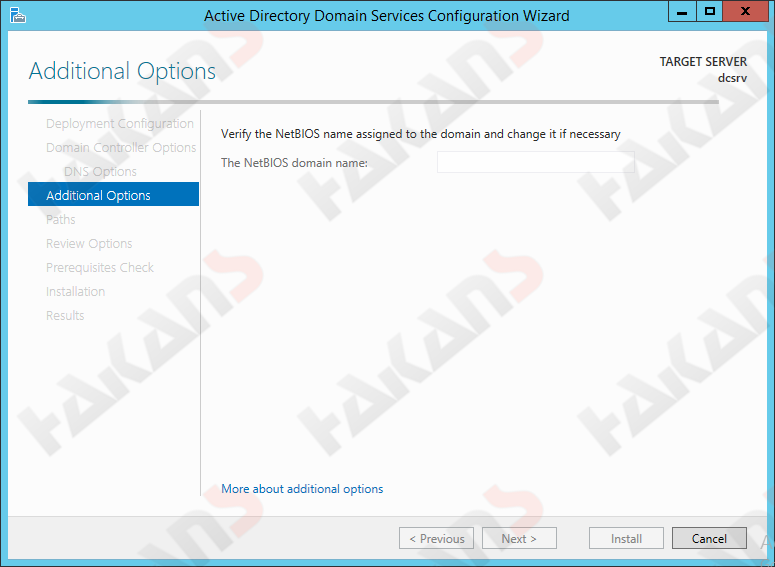
Eğer HAKANS ismi aynı ağ içerisinde başka bir sunucu veya client ismi olarak yapılandırılmış olsaydı bu ekranda bize farklı bir isim önerilecekti. Böyle bir ismi daha önce kullanmadığımız için HAKANS ismi varsayılan olarak geliyor ve devam ediyoruz.
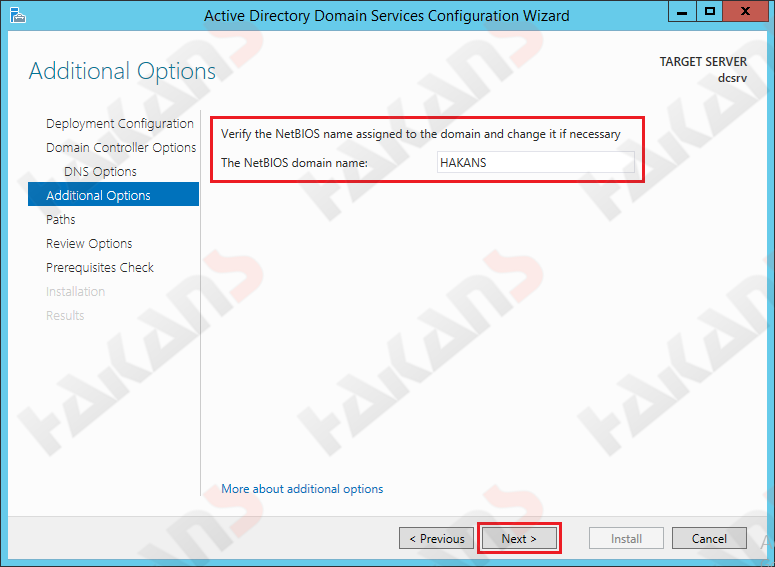
Paths ekranında Active Directory yapımızın Database folder, Log files folder ve SYSVOL folder kurulacağı dizinleri belirliyoruz. Güvenlik sebebiyle Database folder dizininde değişiklik yapılmasını önermekteyiz. Mümkünse bu dizinin farklı bir sunucuda tutulması eğer mümkün değilse en azından işletim sisteminden farklı bir dizine kurulması daha sağlıklı olacaktır. Biz yazımızda default dizinler üzerinde herhangi bir değişiklik yapmadan Next ile devam ediyoruz.
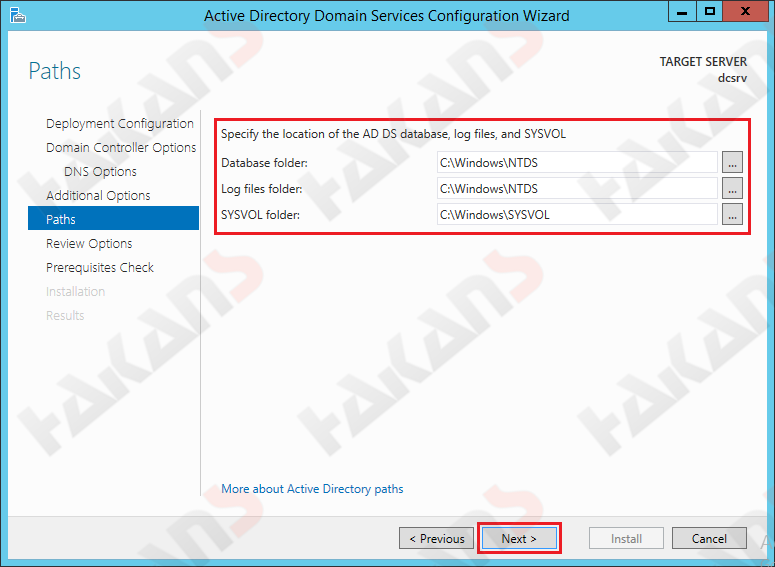
Karşımıza, yapmış olduğumuz konfigürasyona bağlı özet bilgilendirme ekranı geliyor. İlgili ekranda Domain Name ve NetBIOS Name isimleri görülebilir. Next ile devam ediyoruz.
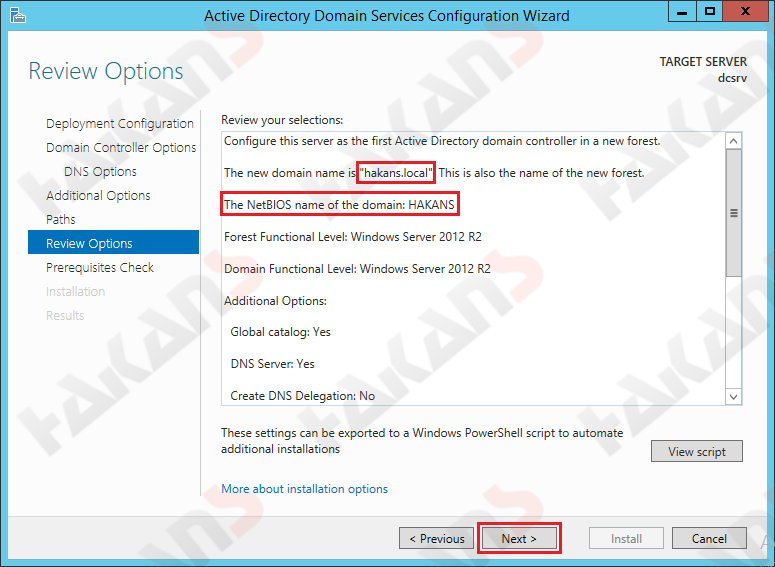
Ön gereksinimlerin kontrolü yapılıyor.
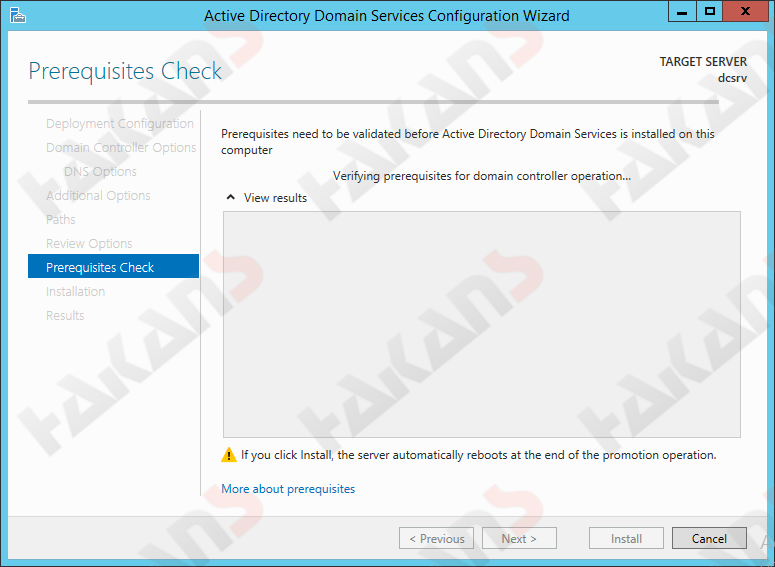
Kontroller yapılıyor ve kuruluma devam etmemize engel bir sorun çıkmıyor. Artık Install seçeneği ile kurulumu başlatabiliriz.
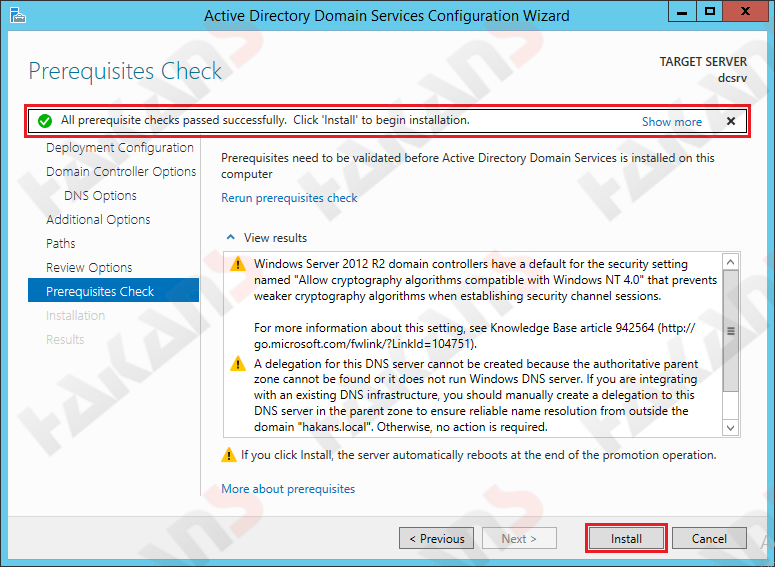
Kurulum başlıyor.
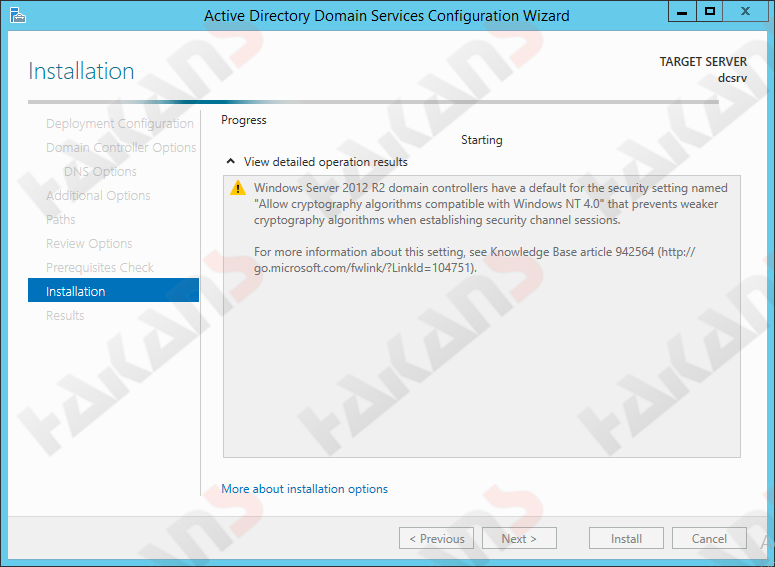
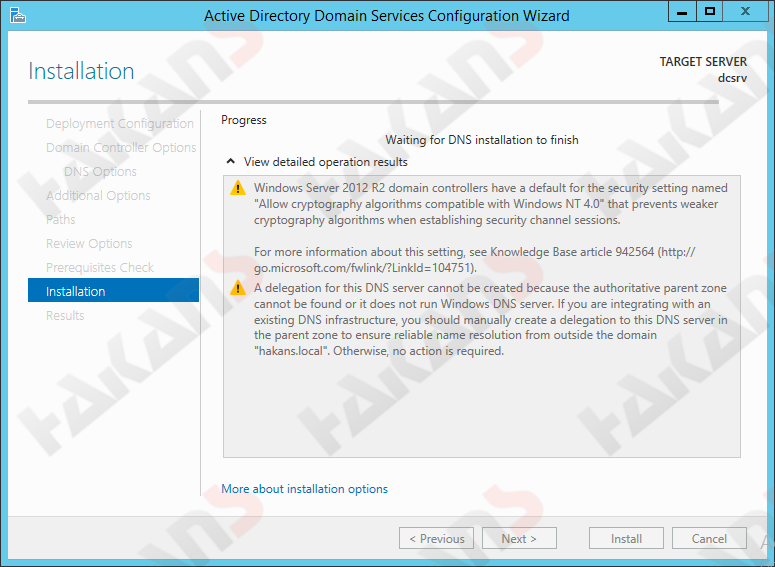
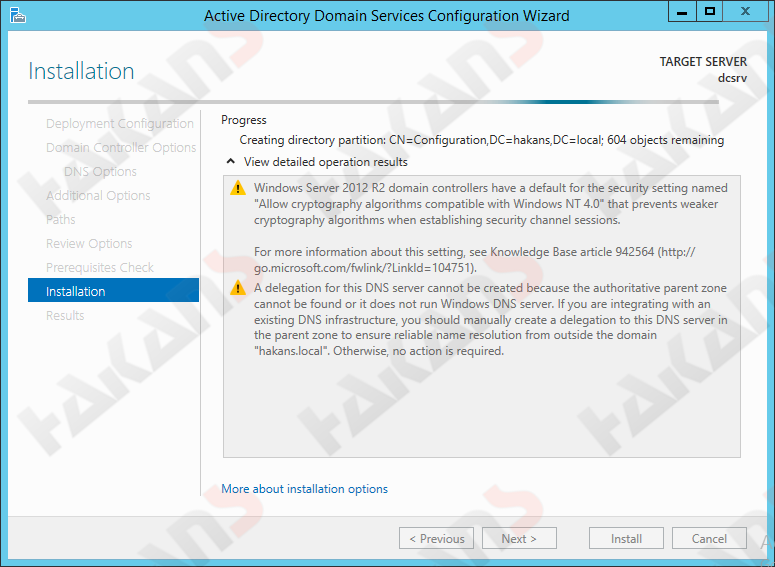
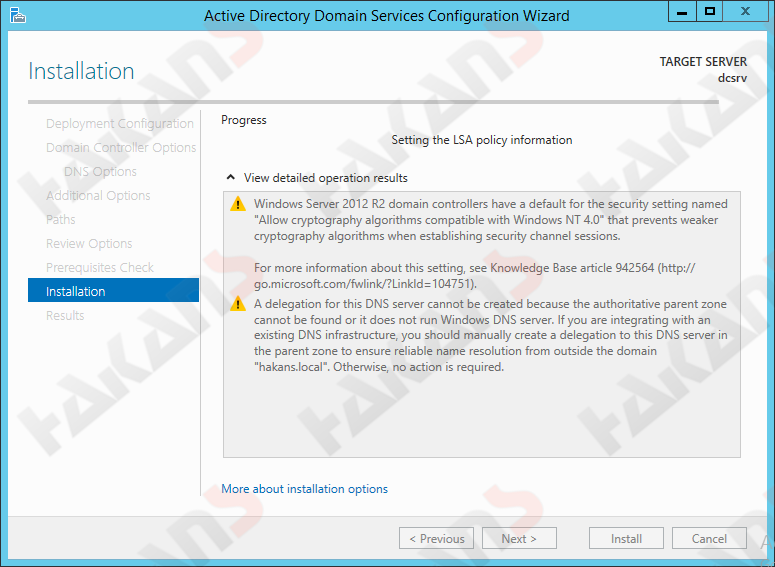
Kurulum başarılı bir şekilde tamamlanıyor.
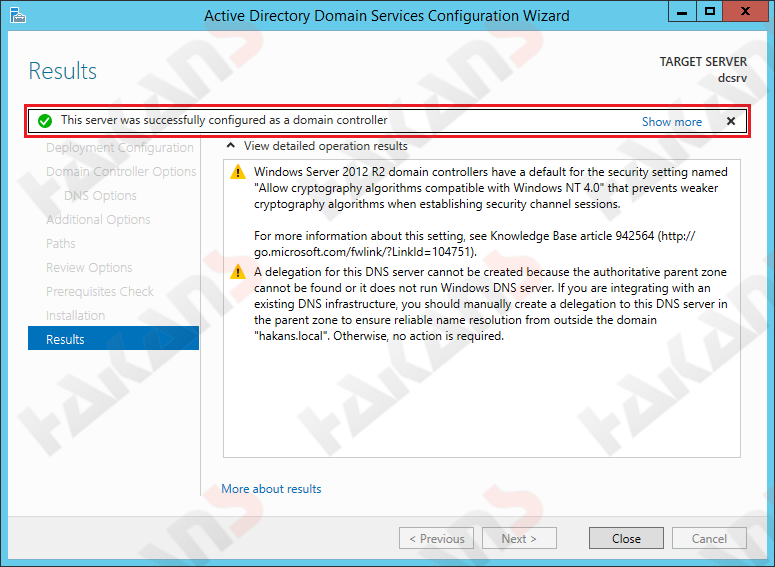
Bu ekranda herhangi bir işlem yapmamıza gerek yoktur. Sunucu bir süre sonra kendiliğinden yeniden başlayacaktır.
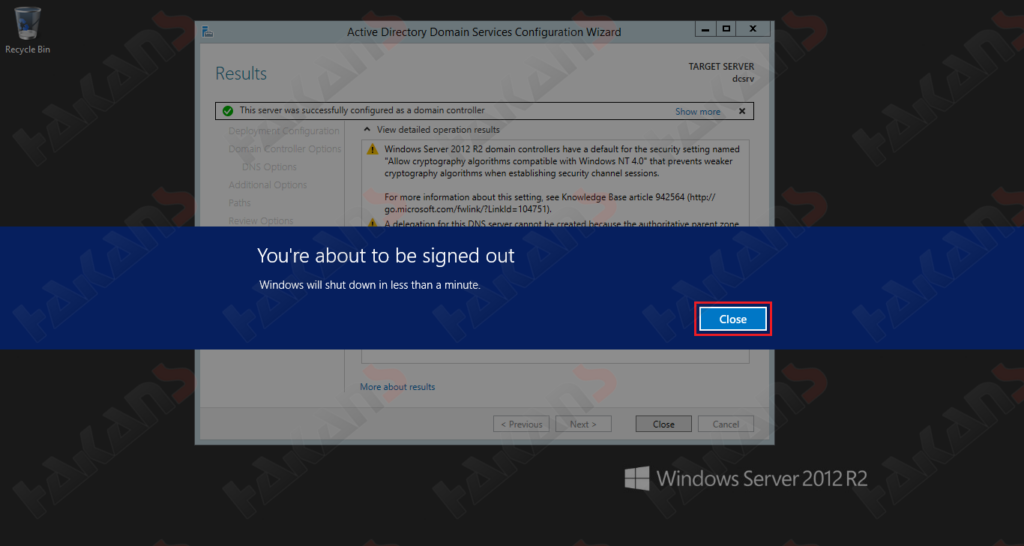
Sunucu yeniden başladıktan sonra sistem özelliklerine girdiğimizde Full computer name alanının değiştiğini ve Workgroup yerine ise Domain bölümünün geldiğini görüyoruz.
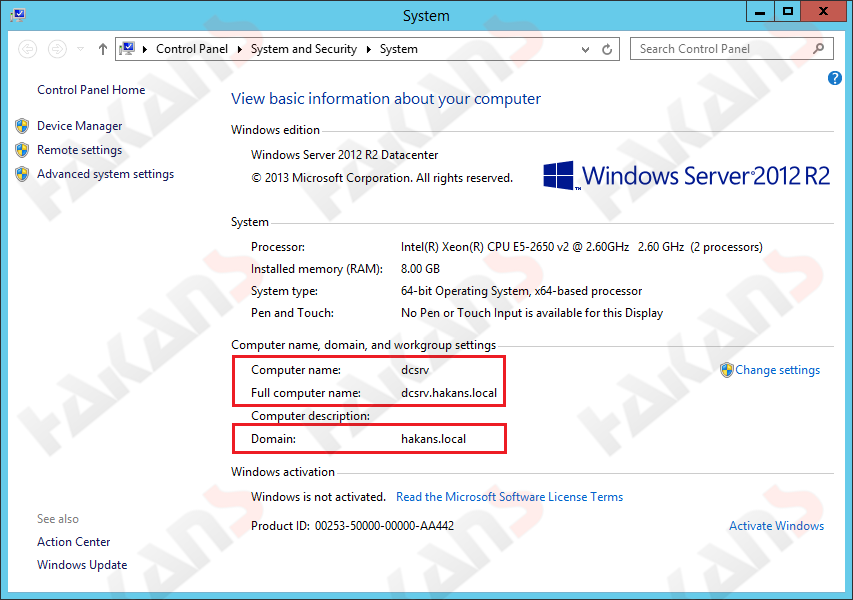
Administrative Tools içerisinde Active Directory ile ilgili öğelerin geldiğini görüyoruz.
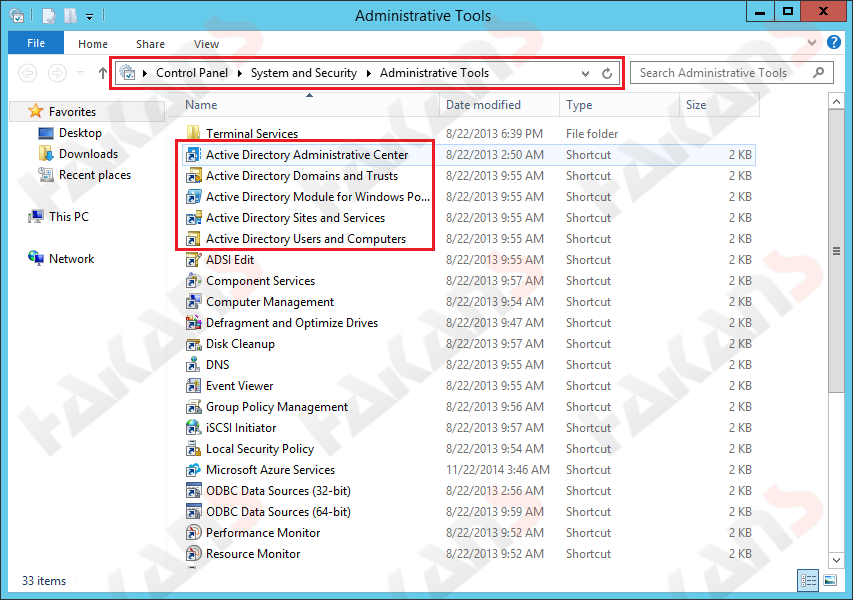
Active Directory Users and Computers içeriğini açıp düzgün yapılandırıldığını kontrol ediyoruz.
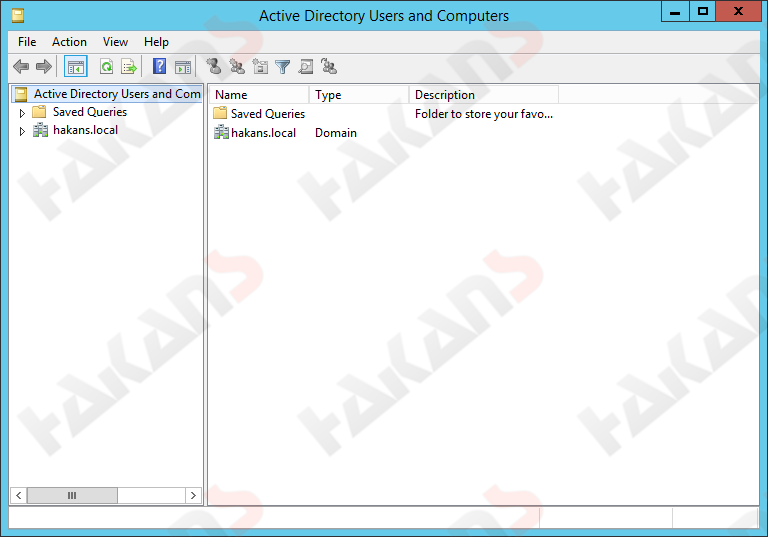
Server Manager ekranı içerisinde AD DS ve DNS alanlarının geldiğini görüyoruz.
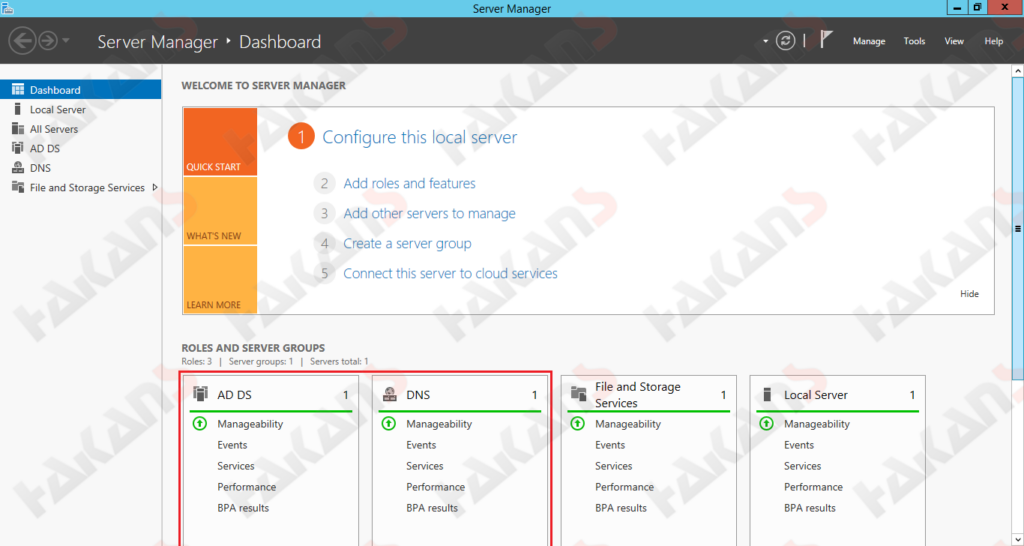
DNS Manager ekranından dns kayıtlarının düzgün bir şekilde oluşturulup oluşturulmadığını kontrol ediyoruz. Bir problem bulunmuyor. Kayıtlar düzgün bir şekilde oluşmuş.
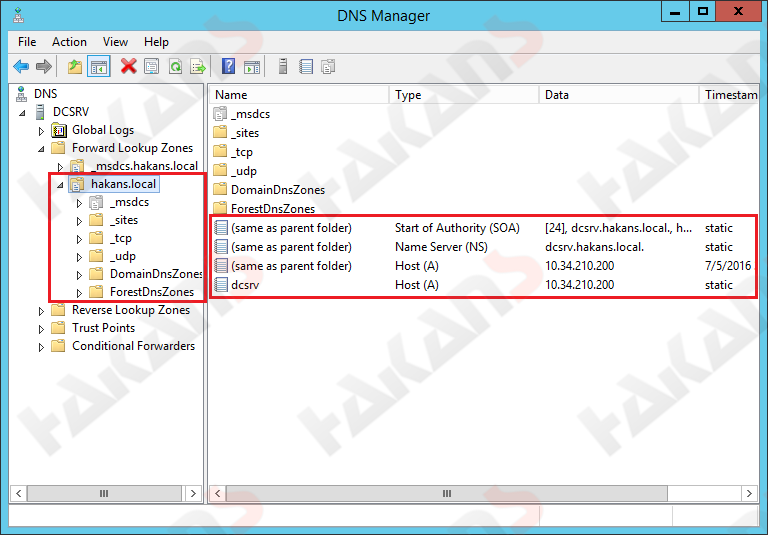
Son olarak sunucumuzun IP ayarlarını yeniden kontrol ettiğimizde DNS alanının 127.0.0.1 olarak değiştiğini görüyoruz.
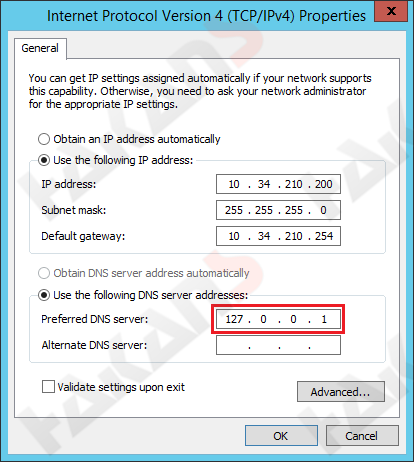
Yazımızın sonuna geldik. Bir başka kurulum yazısında görüşmek dileğiyle..




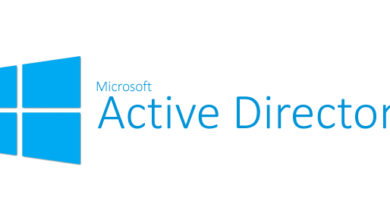
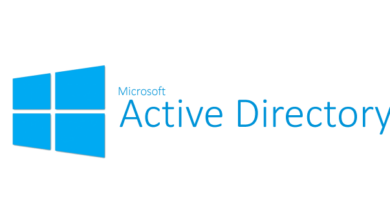

Harika bir paylaşım. Çok sağol hocam.
çok faydalı olacak hocam teşekkürler
Yorumunuz için ben teşekkür ederim.
gerçekten güzel paylaşım siteniz de oldukça okunaklı , teşekkürler
Değerli yorumunuz için teşekkür ederim Muhammed Bey.